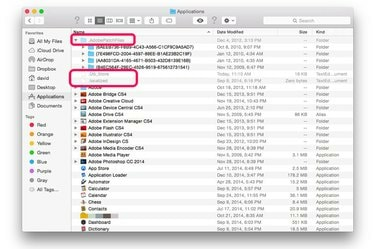
Öppna OS X dolda filer och mappar med ett enkelt Terminal-kommando.
Bildkredit: Bild med tillstånd av Apple.
Om det finns dolda filer på din Mac-dator som du behöver komma åt kan du göra dem synliga när som helst med ett enda kommando i Terminal. Denna snabba, enkla kodbit instruerar Finder att visa alla filer och mappar, inklusive de som var avsedda att döljas. I OS X Yosemite träder kommandot i kraft omedelbart. I tidigare versioner, som OS X Mavericks, kan du behöva starta om Finder innan de dolda filerna blir synliga.
Steg 1

Starta Terminal.
Bildkredit: Bild med tillstånd av Apple.
Stäng alla Finder-fönster. Starta Terminal genom att trycka på "Command-Space" för att öppna Spotlight. Skriv "terminal" i sökfältet och tryck på "Retur".
Dagens video
Steg 2
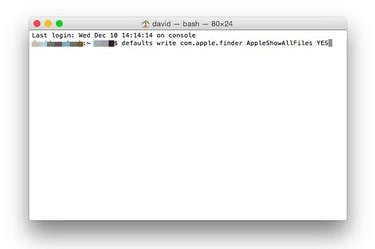
Skriv "defaults write com.apple.finder AppleShowAllFiles YES."
Bildkredit: Bild med tillstånd av Apple.
Skriv "defaults write com.apple.finder AppleShowAllFiles YES" i Terminal och tryck på "Retur". Detta kommando styr Finder att visa alla filer, oavsett om de är dolda eller inte.
Steg 3

Dolda filer och mappar är nu synliga i Finder.
Bildkredit: Bild med tillstånd av Apple.
Starta ett nytt Finder-fönster genom att klicka på "Finder"-ikonen i Dock. Om du använder OS X Mavericks eller tidigare kan du behöva starta om Finder manuellt innan du kan se dolda filer. För att göra detta, håll ned "Alt"-tangenten medan du högerklickar på Finder-ikonen i Dock och välj "Starta om". Dolda filer och mappar är nedtonade; men de är nu synliga och tillgängliga.
Steg 4
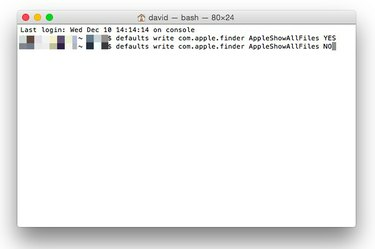
Använd "NO" i Terminal för att dölja filer som var avsedda att döljas.
Bildkredit: Bild med tillstånd av Apple.
Göm de dolda filerna igen genom att använda samma kodrad med "NEJ" i slutet, istället för "JA." Skriv "defaults write com.apple.finder AppleShowAllFiles NO" och tryck på "Retur".
Steg 5
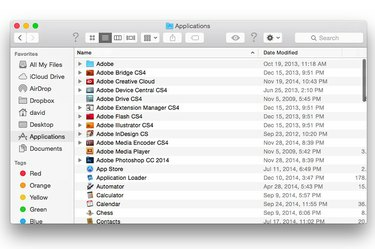
Dolda filer är inte längre synliga i Finder.
Bildkredit: Bild med tillstånd av Apple.
Öppna ett nytt Finder-fönster för att kontrollera att de dolda filerna och mapparna inte längre är synliga. Om du fortfarande ser dem använda OS X Mavericks eller tidigare, starta om Finder genom att Alt-högerklicka på Finder-ikonen i Dock och välja "Starta om."
Varning
Ändra, flytta eller radera aldrig dolda filer eller mappar om du inte är säker på konsekvenserna. Att ändra dessa filer på något sätt kan orsaka att appar eller din dator inte fungerar. Gör alltid en fullständig säkerhetskopiering av din Mac innan du ändrar några systemfiler.




